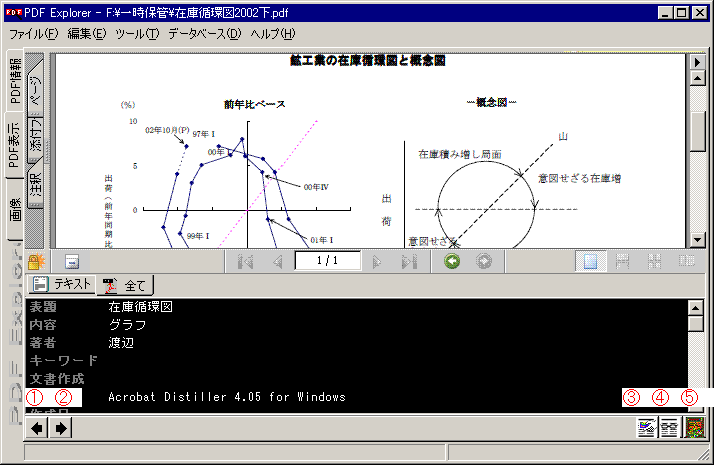PDF表示(PDF Explorer 使い方マニュアル)
PDF文書を表示します。
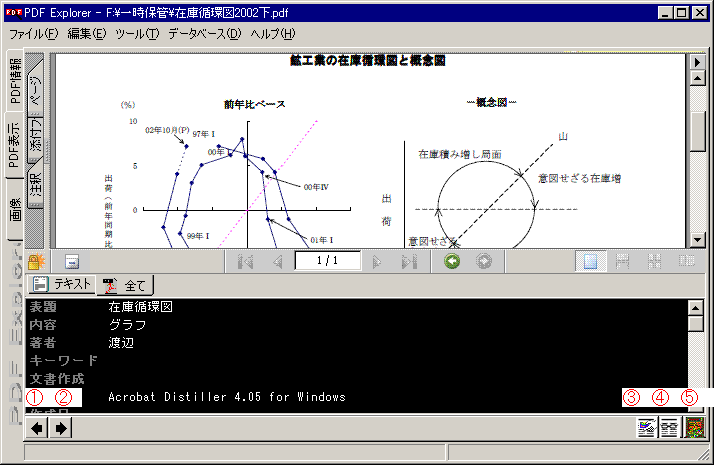
この画面に切り替えると、グリッドで選択された文書が、PDFリーダを使って表示されます。
左下の「テキスト」タブで、PDFファイルのテキスト情報のみの表示に切り替えることができます。
以下の操作ができます。
①.左下の「←」ボタンで、表示されているPDF文書は、グリッドの一つ上の行のPDF文書に、切り替わります。
②.左下の「→」ボタンで、表示されているPDF文書は、グリッドの一つ下の行のPDF文書に、切り替わります。
③.PDFから画像を抽出:ボタンを押すと、グリッドで指定したPDFファイルのイメージファイルの抽出を開始します。
④.PDF表示:グリッドで指定した文書を、クイック表示します。
⑤.情報項目編集:グリッドで指定した文書のクイック表示とともに、情報項目の編集画面を下に表示します。
情報項目編集では、PDF文書を参照しながら、同時に情報項目を編集できます。上段のPDF画面の該当部分を、選択ツール(手のひらツールの右)で文字コピーして、下段の編集画面に貼りこむことで、容易に編集作業ができます。
(上の画面例では、スペースの関係で、Adobe Readerのツール・バーを非表示にしています。)
 PDF文書が、保護機能で、テキスト・コピーできなくなっている場合でも、「テキスト」タブで、一部の文字を取得できる場合が有ります。
PDF文書が、保護機能で、テキスト・コピーできなくなっている場合でも、「テキスト」タブで、一部の文字を取得できる場合が有ります。
Copyright © 2004-2008 WATANABE Makoto. All rights reserved.